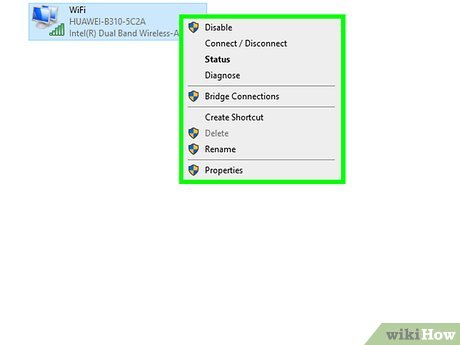Բովանդակություն
Ի՞նչն է մարդկանց բերում ամբողջ աշխարհով մեկ ընդհանուր հարթակում:
Այո, դա ինտերնետն է:
Մենք ինտերնետին միանում ենք Wifi կամ Ethernet մալուխի միջոցով: Այնուամենայնիվ, եթե ձեր Wifi-ն չի աշխատում, դուք պետք է իմանաք, թե ինչպես անցնել Wifi-ից Ethernet: Wifi-ից Ethernet-ին անցնելու մեկ այլ հնարավորություն է նվազեցնել EMF ճառագայթման քանակը ձեր ընտանիքում:
Գիտե՞ք, որ Ethernet կապն ավելի արագ և ապահով է, քան WiFi կապը:
Այնուամենայնիվ, Եթե ցանկանում եք իմանալ Wifi-ից Ethernet-ի անցնելու տեխնիկայի մասին, դուք ճիշտ տեղում եք:
Ինչու՞ անցնել WI-FI միացումից Ethernet մալուխի:
Սա ճիշտ հարց է հետևյալ հնարավոր պատճառներով.
- Հապաղման/պինգի ավելացում – Եթե խաղեր խաղալիս կամ վիդեո բովանդակություն հեռարձակելիս ուշանում եք, ժամանակն է անցնել wifi-ից դեպի ethernet:
- Կայուն ցանցային միացումներ – Ethernet-ը ապահովում է հուսալի և կայուն կապ առանց որևէ անլար միջամտության, որը մենք սովորաբար դիտում ենք Wi-Fi կապ օգտագործելիս:
- Ավելի լավ արագություն – ներբեռնման արագությունը կարող է լինել քիչ թե շատ նույնը և՛ Wifi-ում, և՛ լարային միացումում; Այնուամենայնիվ, վերբեռնման արագությունը կտրուկ աճում է 20 Մբվ-ից մինչև 50 Մբիթ:
- Գաղտնաբառի կարիք չկա. Ethernet մալուխն ապահովում է հատուկ կապ: Ահա թե ինչու ձեզ հարկավոր չէ գաղտնաբառով պաշտպանել ձեր կապը:
- EMF ճառագայթում – Այս ճառագայթներն արտանետվում են բոլորէլեկտրական տեխնիկա, ներառյալ WiFi. Վերջին ուսումնասիրությունները ցույց են տալիս, որ Ethernet կապն առաջարկում է ավելի ցածր EMF այլընտրանք, քան WiFi-ը:
- Ավելի քիչ հակված է կոտրելուն – Ethernet մալուխը ապահովում է անվտանգ միացում ինտերնետին, ինչը ձեզ դարձնում է ավելի քիչ ենթակա հաքերային հարձակման:
WI FI դեպի Ethernet միացում
Wi fi-ից Ethernet կապի անցնելը հեշտ գործ չէ: Նախքան Wifi-ից Ethernet-ի անցնելը, դուք պետք է լուծեք այնպիսի խնդիրներ, ինչպիսիք են հեռավորությունը և համապատասխան սարքավորումների ու ադապտերների առկայությունը:
Մի անհանգստացեք. որովհետև մենք ձեր թիկունքն ունենք: Մենք ընդգծում ենք խնդիրը և դրանց համապատասխան լուծումը՝ այս անցումը ձեզ համար հարթ դարձնելու համար:
Ստացեք ճիշտ սարքավորումը
Առաջին քայլն այն է, որ աջակցող միացնող սարքավորումը գնելն է` կոշտ սարքավորում ստեղծելու համար: -լարային ինտերնետ կապ:
Մոդեմ
Դա կօգնի, եթե ձեր ինտերնետ պրովայդերից մոդեմ գնեիք` Ethernet կապն աջակցելու համար:
Եթե դուք ունեն կրկնակի երթուղիչ, որն աջակցում է և՛ Wi-Fi-ին, և՛ Ethernet-ին, դա հիանալի է: Այնուամենայնիվ, դուք պետք է համոզվեք, որ մոդեմը կարող է անջատել Wifi հեռարձակումը:
Ի դեպ, դուք կարող եք նաև ընտրել ունիվերսալ մոդեմ, որը համատեղելի է տարբեր ինտերնետ պրովայդերների հետ՝ կոնկրետ գնելու փոխարեն:
Նաև պետք է ստուգեք սարքի թողունակությունը: Ավելի ցածր թողունակությունը ապահովում է, որ սարքն ապահովում է EMF-ի նվազագույն քանակությունճառագայթում:
Ethernet մալուխներ և անջատիչներ
Ավելին, դա կօգնի, եթե գնեիք Ethernet մալուխներ և անջատիչներ: Ինչո՞ւ։ Ձեր տան բոլոր սարքերի հետ ցանցային կապ հաստատելու համար:
Տես նաեւ: 8 լավագույն USB WiFi ադապտերներ խաղացողների համար 2023 թվականինՍկզբում կազմեք տանը առկա բոլոր սարքերի ցանկը, որոնք պահանջում են ինտերնետ կապ: Այն ներառում է ձեր նոութբուքը, համակարգիչը, տպիչը և խելացի հեռուստացույցը:
Ցանկը ավարտելուց հետո դուք պետք է գնեք պորտի փոխարկիչ, եթե մտադիր եք տան Wi-Fi-ից անցնել Ethernet կապին: Դուք կարող եք գտնել բազմաթիվ անջատիչների տարբերակներ, այդ թվում՝ 16 կամ նույնիսկ 48 անջատիչներ՝ կախված պահանջից:
Ընդհանուր առմամբ, Ethernet անջատիչները գալիս են հետևյալ կազմաձևերով՝ 5-պորտ, 8-պորտ, 12-պորտ և 16-պորտ: Այնուամենայնիվ, եթե ունեք բյուջեի սահմանափակում կամ ավելի քիչ թվով ցանկալի միացումներ, կարող եք ընտրել հինգ նավահանգիստ փոխարկիչ:
Ներկառուցված ինտերնետ կայաններ
Շատերը ժամանակակից խելացի տներն ունեն ներկառուցված ինտերնետային կայաններ՝ մոդեմն անմիջապես պորտին միացնելու համար: Այնուհետև այն ազդանշանը լարերի միջոցով կուղարկի տան բոլոր սենյակները:
Այն ամենը, ինչ դուք պետք է անեք, այն է, որ միացնեք ամրացված պատի միացքին և միացնեք ինտերնետին: Սա իդեալական կարգավորում է, որը ձեզանից չի պահանջում լրացուցիչ սարքավորումներ գնել:
Պահպանված մալուխ
Քանի որ մեր առաջնային նպատակն է նվազեցնել EMF ելքը, ավելի լավ է ընտրեք ամրացված կամ պաշտպանված մալուխ:
Ամբողջովին ձեզնից է կախված գնելըառանձին Ethernet մալուխներ յուրաքանչյուր սարքի համար կամ կիսեք մալուխը մի քանի սարքերի միջև, եթե դրանք միաժամանակ չեն օգտագործվում:
Ethernet մալուխի տեսակը
Դուք կարող եք գտնել բազմաթիվ Ethernet մալուխներ շուկայում, ինչը հանգեցնում է նրանց ընտրության և, որ ամենակարևորը, համատեղելիության հետ կապված շատ շփոթության:
- Cat 5 – Դա ամենահին մալուխներից մեկն է, որի առավելագույն արագությունը կազմում է 100 Մբվ և առավելագույնը 100 ՄՀց թողունակություն: .
- Cat 5e – Այն սովորաբար հանդիպում է շուկայում՝ առաջարկելով 1000 Մբս առավելագույն արագություն՝ զուգորդված 100 ՄՀց առավելագույն թողունակությամբ: առավելագույն թողունակությունը 250 ՄՀց:
- Cat 6a – Սա Cat 6-ի առաջադեմ ձևն է, որն առաջարկում է 10,000 Մբ/վ առավելագույն արագություն՝ համակցված 500 ՄՀց առավելագույն թողունակության հետ:
- Cat 7 – Դա գերբարձր է: - 10,000 Մբիթ առավելագույն արագությամբ մալուխի ավարտը, որը զուգորդվում է 600 ՄՀց առավելագույն թողունակությամբ:
Մի կարևոր բան, որ պետք է հիշել, երբեք չգնել Cat 5 մալուխը, քանի որ այն հնացել է և չի աշխատի մինչև նշանը. Եթե բյուջեով եք, կարող եք ընտրել Cat 5a կամ վեց Ethernet մալուխ, քանի որ երկուսն էլ հավասարապես լավն են: Այնուամենայնիվ, եթե դուք շատ փող ունեցող ֆուտուրիստ մարդ եք, կարող եք ընտրել Cat 6a կամ 7:
Powerline Adapter
Եթե չեք ցանկանում մալուխները, որոնք պետք է պտտվեն ձեր տանը, կարող եք ընտրել հոսանքի լարերի ադապտերներ: Մոտ պետք է տեղադրեք մեկ ադապտերերթուղիչը և մյուսը սարքի մոտ, որտեղ ցանկանում եք մուտք գործել ինտերնետ:
Այժմ կարող եք միացնել էթերնետային մալուխները Powerline-ից դեպի երթուղիչ, իսկ մյուսը Powrfline-ից ձեր սարքին: Այսպիսով, դուք կարող եք մուտք գործել ինտերնետ՝ օգտագործելով ձեր տան էլեկտրական լարերը:
Ի դեպ, դուք կարող եք գնել Powerline երկու կամ երեք պորտով, եթե մեկ սենյակում ունեք բազմաթիվ սարքեր: Այնուամենայնիվ, դա, անշուշտ, ձեզ շատ կարժենա:
Որպես այլընտրանք, դուք կարող եք գնել Ethernet անջատիչ, որը նման է մի քանի Ethernet միացումներով տուփի: Դուք կարող եք հեշտությամբ միացնել Powerline-ը Ethernet անջատիչին՝ միաժամանակ մի քանի սարքեր միացնելու համար:
EMF հաշվիչ
Ինչպես ենթադրում է անունը, այն չափում է EMF ճառագայթումը մթնոլորտ. Դա արժանի ներդրում է յուրաքանչյուրի համար, ով մտահոգված է EMF ճառագայթմամբ:
Նախ, դուք պետք է նշեք չափանիշը` ձեր յուրաքանչյուր սենյակում չափորոշիչներ սահմանելու համար:
Անջատելուց հետո Wi-Fi-ի և լարային ինտերնետ կապի տեղադրման դեպքում գրանցված թվերը պետք է զգալի կրճատում ունենան:
Միացրեք Ethernet մալուխը
Սա ցուցադրման ժամն է: Այժմ, երբ դուք ճիշտ սարքավորում եք գնել, կարող եք միացնել մոդեմը և կարգավորել այն՝ հետևելով ինտերնետ ծառայության մատակարարի հրահանգներին:
Ձեր նոութբուքում անհրաժեշտ է տեղադրել համապատասխան ծրագրակազմ՝ ռեժիմը կարգավորելու համար՝ հետևելով հետևյալին. էկրանի հրամաններ:
Մի անգամհաստատեք ինտերնետ կապը, միացրեք Ethernet մալուխը մոդեմի ethernet պորտին և միացրեք մյուս ծայրը Ethernet անջատիչին:
Այժմ, երբ Ethernet անջատիչը միացված է և միացված է, ժամանակն է ապահովել մալուխային միացում անցեք ձեր բոլոր սենյակներին, որտեղ ցանկանում եք ինտերնետ հասանելիություն տրամադրել:
Դուք, անշուշտ, չեք ցանկանում հատակին ընկած մալուխների խառնաշփոթ ստեղծել: Ահա թե ինչու ավելի լավ մոտեցում է հատակը կամ առաստաղը փորել՝ մալուխը գորգի կողքին անցկացնելու համար: Ավելին, դուք կարող եք մալուխները կպչուն ժապավենով կապել պատին, որպեսզի նվազագույնի հասցնեք մալուխների խառնաշփոթը հատակին:
Եթե արտաքին տեսքը ձեզ մտահոգում է, կարող եք մալուխն անցկացնել պատի հետևում և յուրաքանչյուր սենյակում մի պորտ մտցնել: Այնուամենայնիվ, դա պահանջում է մեծ աշխատանք և, իհարկե, ծախս:
Միացրեք սարքերը
Այս փուլում դուք ունեք Ethernet մալուխներ բոլոր սենյակներում: Հետևաբար, ժամանակն է միացնել սարքերը: Դրանք ներառում են հեռուստացույց, աշխատասեղան համակարգիչ, նոութբուք և վիդեո խաղերի վահանակներ:
Մենք հասկանում ենք, որ ձեր որոշ սարքեր, ինչպիսիք են սմարթֆոնները և պլանշետները, չեն աջակցում լարով: կապ. Ահա թե ինչու դուք պետք է թույլ անլար կապ ունենաք: Այս դեպքում դուք կարող եք օգտագործել Wi-Fi երթուղիչի պաշտպանիչ՝ EMF ճառագայթումից պաշտպանվելու համար:
Մյուս օգտակար խորհուրդն այն է, որ Wi-Fi-ը միացնեք միայն անհրաժեշտության դեպքում և անջատեք այն մնացած ժամանակ:
Տես նաեւ: Ինչպես միացնել Arlo-ն Wifi-ինԱնջատեք WI FI-ն
Մենք մոտենում ենք անջատման վերջին քայլինWi-Fi մոդեմի վրա: Եթե դուք ունեք միայն լարային մոդեմ, ապա ձեզ հարկավոր չէ անջատել սարքի Wi-Fi-ը:
Սակայն WiFi հնարավորություն ունեցող մոդեմների դեպքում դուք պետք է անջատեք այն: Դուք կարող եք կամ անջատել այն՝ օգտագործելով ծրագրաշարը կամ մոդեմում առկա ֆիզիկական անջատիչները: Wi-Fi-ն անջատելու համար ավելի լավ է դիմել մոդեմի հրահանգների ձեռնարկին:
Վերջնական փորձարկում
Համացանցային կապի ամբողջ տեղադրումը կատարելուց հետո ժամանակն է փորձարկել նոր EMF մակարդակները: Այժմ կրկնեք նախկինում արված վարժությունը և համեմատեք արդյունքները: Վերոնշյալ ընթացակարգին ճիշտ հետևելը կհանգեցնի EMF մակարդակների նվազմանը:
Եզրակացություն
Լարային կապը, անկասկած, ավելի լավ ընտրություն է, քան անլար կապը: Դա պայմանավորված է նրանով, որ Ethernet կապն ապահով է, արագ և հուսալի: Ավելին, սարքավորումների խափանումների պատճառով դուք ավելի քիչ անջատումներ կունենաք:
Ի դեպ, Ethernet մալուխային համակարգի տեղադրումը մեկանգամյա աշխատանք և ներդրում է: Դա կօգնի, եթե դուք ընտրեիք լավ որակի Ethernet մալուխներ՝ համապատասխան մեկուսացումով: Այնուամենայնիվ, դուք միշտ կարող եք թարմացնել մոդեմը, քանի որ ինտերնետի արագությունը բարելավվում է:
Ժամանակն է, որ մենք հաշվի առնենք մեր ընտանիքի առողջությունը՝ նվազագույնի հասցնելով EMF ճառագայթման մեր ազդեցությունը: Ահա թե ինչու է անհրաժեշտ Wi-Fi-ից Ethernet-ի անցնելը՝ միաժամանակ օգտվելով գերարագ և ապահով ինտերնետի առավելություններից: